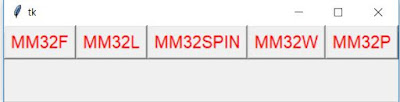embedded system,Arduino,Raspberry pi,ARM7,MM32,STM32,PIC and Python,Django,Datascience and web development
Thursday, November 21, 2019
tkinter example making of button
from tkinter import *
mm32=tk.Tk()
topframe = Frame(mm32)
topframe.pack()
bottomframe=Frame(mm32)
bottomframe.pack(side=BOTTOM)
button1=Button(topframe,text="MM32F",fg="red",font=('Helvetica', 15))
button2=Button(topframe,text="MM32L",fg="red",font=('Helvetica', 15))
button3=Button(topframe,text="MM32SPIN",fg="red",font=('Helvetica', 15))
button4=Button(topframe,text="MM32W",fg="red",font=('Helvetica', 15))
button5=Button(topframe,text="MM32P",fg="red",font=('Helvetica', 15))
button1.pack(side=LEFT)
button2.pack(side=LEFT)
button3.pack(side=LEFT)
button4.pack(side=LEFT)
button5.pack(side=LEFT)
mm32.mainloop()
OUTPUT:
Subscribe to:
Comments (Atom)
-
Serial.print() Description Prints data to the serial port as human-readable ASCII text. This command can take many forms. Numbers a...